雲層的厚度以及空氣的濕度,會使得日出或日落呈現不同的光線顏色,在後製這類型的風景相片時,可以加重明暗對比與色調,讓整個暮光更顯燦爛。

Step 01 選取天空的部分
先快速選取天空區域,選按 工具 面板 快速選取工具 鈕,於 選項 列按 新增選取範圍,並設定合適的尺寸與數值,在天空上按滑鼠左鍵不放,如圖拖曳產生選取範圍。
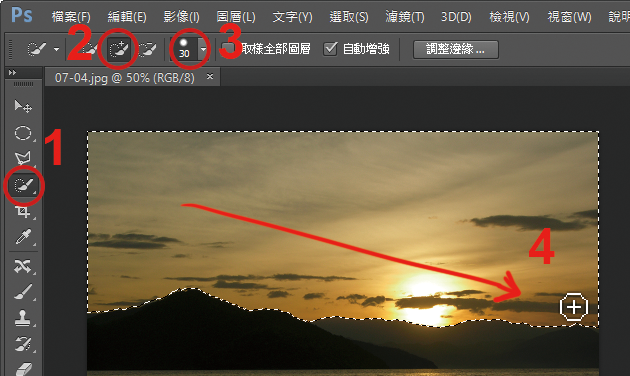
Step 02 加重夕陽與天空的色澤
透過後製來還原現場,突顯橘紅夕陽的美貌,選按 調整 面板 選取顏色 鈕,建立一個調整圖層。
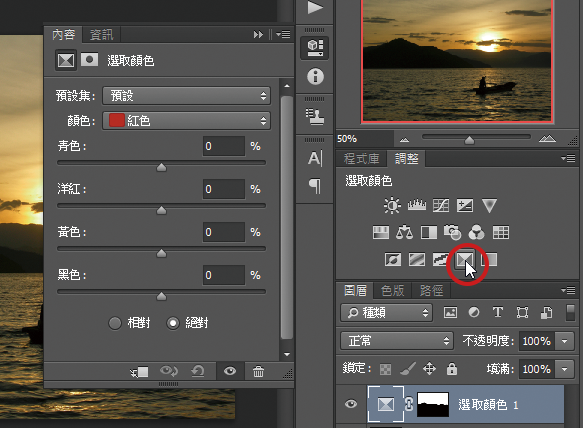
於 內容-選取顏色 面板,先核選 相對,設定 顏色:紅色,依影像狀況加重 洋紅 混色比例來呈現橘紅夕陽。
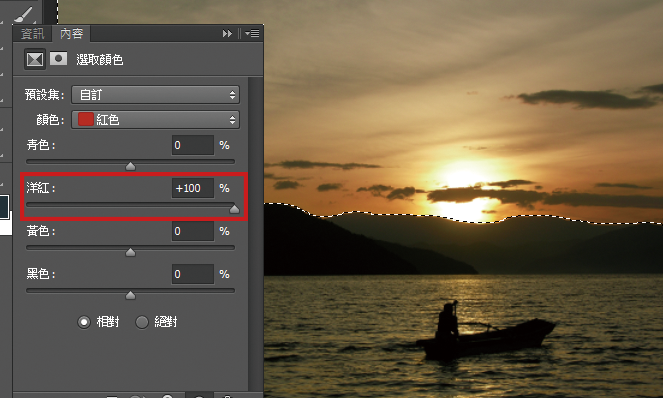
設定 顏色:中間調,減少 青色 與 黃色 並增加 黑色 混色比例,讓整體色彩更加強烈。

設定 顏色:黑色,再增加一些 黑色,讓天空看起來霧霧的雲,可以更立體。
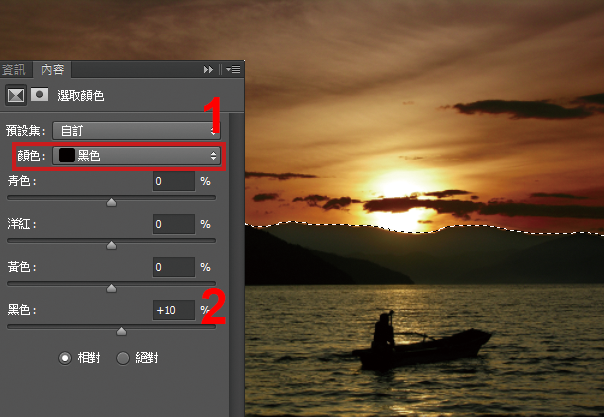
為了讓選取區的邊緣色澤與原影像更融合,於 圖層 面板 選取顏色 1 圖層的遮色片縮圖上連按二下滑鼠左鍵,設定 羽化 的值。
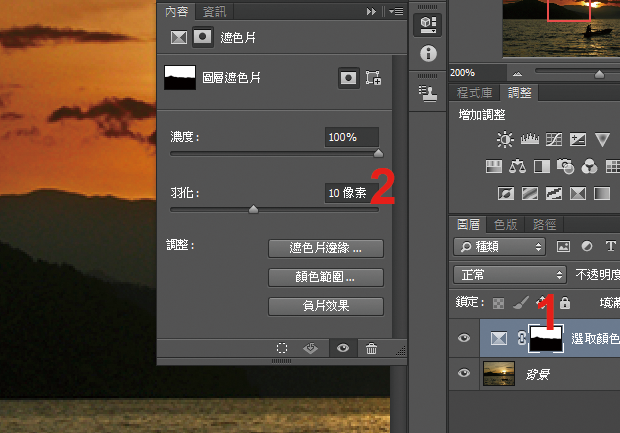
稍微放大顯示比例,會發現選取區邊緣處已更柔合。

Step 03 讓夕陽的明暗對比更突顯
調整整體明暗對比,以增加雲層與山岳的層次感,選按 調整 面板 曲線 鈕,於 內容-曲線 面板曲線上新增一控點,設定 輸入:19、輸出:11,稍微加深暗部。
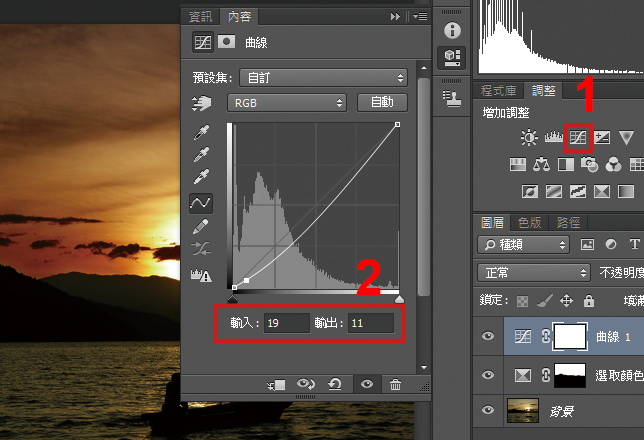
於 內容-曲線 面板曲線上再新增另一控點,設定 輸入:239、輸出:248,提高亮度。
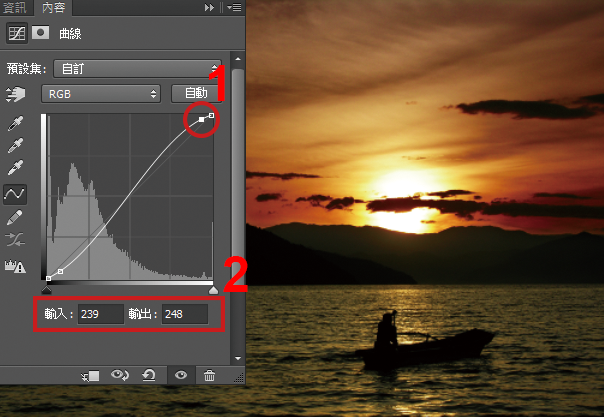
於 內容-曲線 面板曲線上再新增另一控點,設定 輸入:118、輸出:123,微調中間調的亮度。
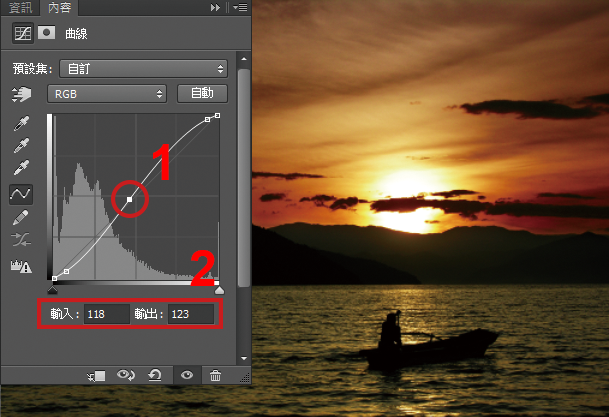
完成作品。
